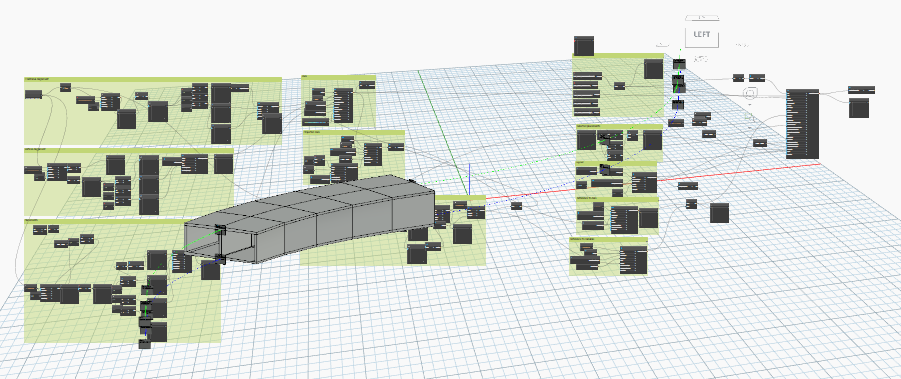Dynamo für SOFiSTiK Bridge + Infrastructure Modeler#
Nutzen Sie visuelle Programmierung zusammen mit SOFiSTiK Bridge + Infrastructure Modeler für verbesserte Automatisierung und Flexibilität. Funktionen für die Bauteilerstellung von SOFiSTiK Bridge + Infrastructure Modeler sind als Dynamo-Knoten verfügbar.
Sie können Ihre eigenen Workflows erstellen und verschiedene Datenquellen mit angepassten Skripten verbinden.
Einführung#
Konzept#
SOFiSTiK Bridge + Infrastructure Modeler bietet Ihnen die Möglichkeit, einfach und intuitiv verschiedene linienbasierte Strukturen zu modellieren und Zeichnungen zu erstellen. Seine Funktionen sind über die Benutzeroberfläche erreichbar, wo alle Optionen durch Symbole, Kontrollkästchen usw. ausgewählt werden können. SOFiSTiK Bridge + Infrastructure Modeler versucht, die Arbeitseffizienz und Flexibilität zu maximieren. In einigen Fällen werden jedoch bestimmte Aufgaben und Datenquellen nicht unterstützt und die wiederholte manuelle Dateneingabe kann sehr zeitaufwändig sein.
Eine neue Modellierungsschnittstelle durch grafische Programmierung löst diese beiden Probleme, indem sich wiederholende Aufgaben automatisiert und angepasste Workflows mit weiteren Datenquellen entwickelt werden können.
Dynamo für die visuelle Programmierung#
Dynamo ist eine visuelle Programmieranwendung für Autodesk Revit. Dynamo bietet Ihnen die Möglichkeit, benutzerdefinierte Skripte für verschiedene Prozesse, Aufgaben und Berechnungen in der BIM-Umgebung zu erstellen. Diese Modellierungsschnittstelle automatisiert Aufgaben sowohl für Nicht-Programmierer als auch für Programmierer.
Unter folgendem Link können Sie mehr über Dynamo erfahren: www.dynamobim.org
Aktivierung der Knoten#
Um Knoten für SOFiSTiK Bridge + Infrastructure Modeler zu aktivieren
Öffnen Sie Dynamo und erstellen Sie ein neues Projekt
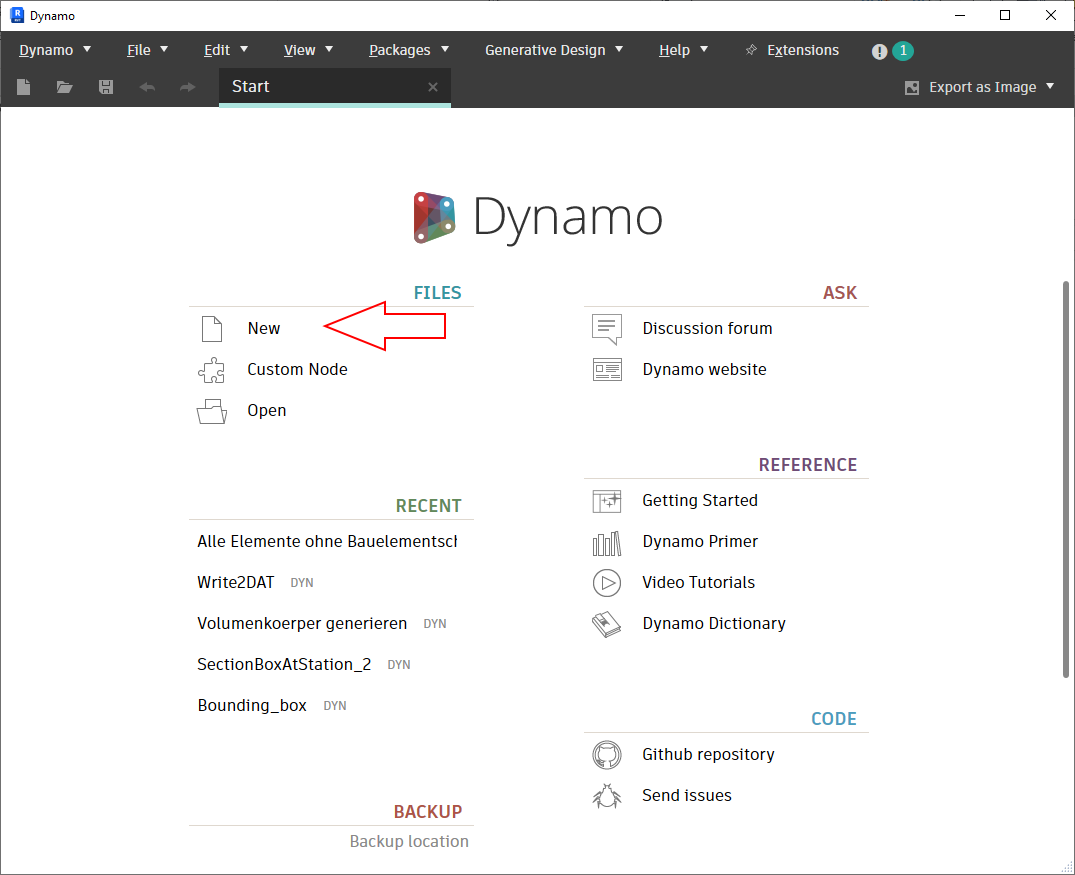
Klicken Sie in der Bibliothek auf „Add-ons +“.
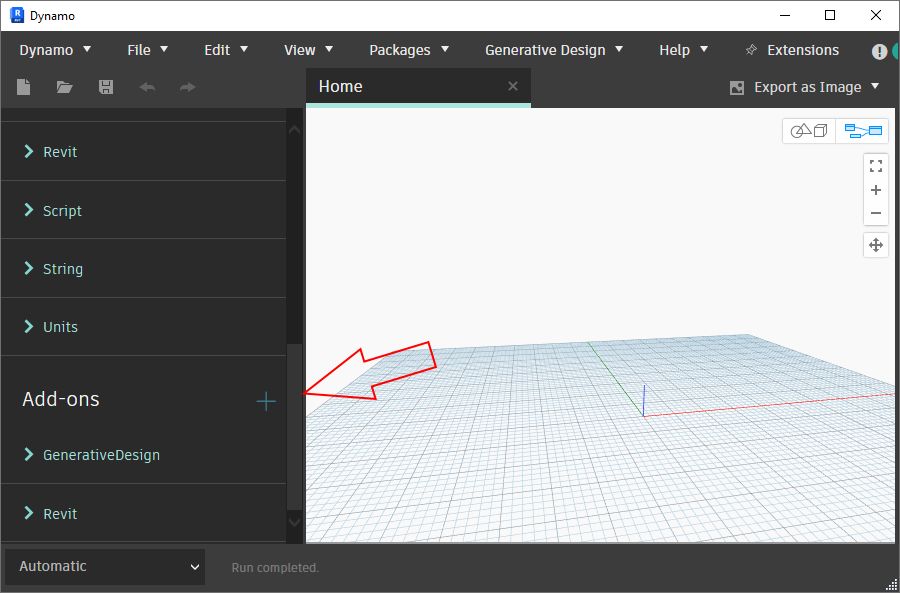
Das Dialogfeld „Bibliothek importieren“ wird angezeigt
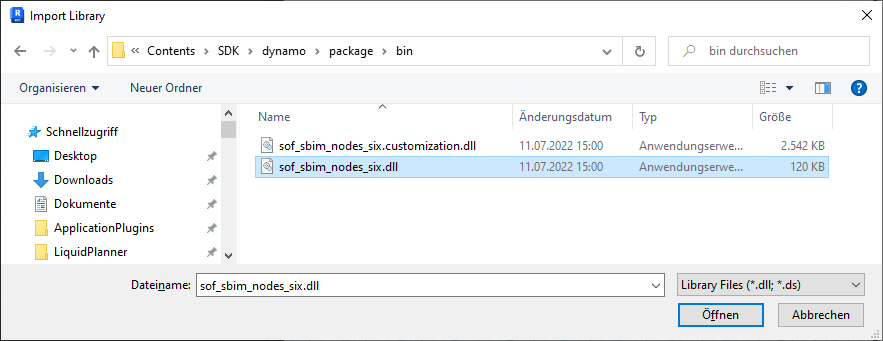
Suchen Sie nach „C:ProgramDataAutodeskApplicationPluginssofistik_bridge_modeler_2023.bundleContentsSDKdynamopackagebinsof_sbim_nodes_six.dll“ und bestätigen Sie mit OK
Die Dynamo-Knoten von sof_sbim_nodes_six werden in die Bibliothek geladen.
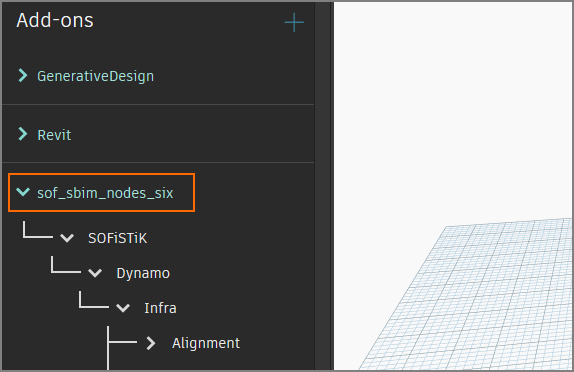
Nach einem Neustart von Dynamo sind die SOFTiK Bridge + Infrastructure Modeler-Knoten sichtbar.
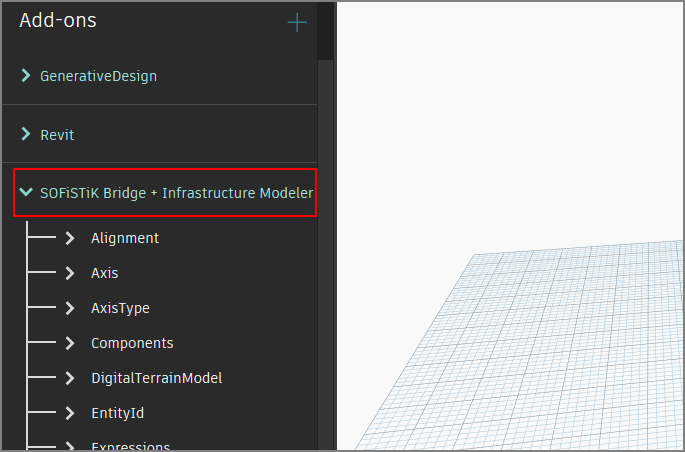
Beispiele#
Über den folgenden Link können Sie auf die Online-Bibliothek mit Beispielen zugreifen
https://info2.sofistik.de/en-lp-sofistik-bridge-and-infrastructure-modeler-data-sharing/